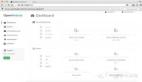一、GlassFish安装配置之前需要先安装配置好JDK和Ant。下面先介绍JDK和Ant的下载、安装和配置
1.JDK
下载地址:java.sun.com/javase/downloads/index.jsp这里有各个版本的JDK的下载,选择相应适合的版本下载,
下载完成是.exe格式文件,直接安装即可。注意:安装路径***不要有空格。
配置环境:
Windows下Java用到的环境变量主要有3个,JAVA_HOME,CLASSPATH,path
这里有各个版本的JDK的下载,选择相应适合的版本下载,下载完成是.exe格式文件,直接安装即可。注意:安装路径***不要有空格。
配置环境:Windows下Java用到的环境变量主要有3个,JAVA_HOME,CLASSPATH,path
右键点击我的电脑 - 属性 - 高级 - 环境变量,进入到设置界面,可以在用户变量里设置也可以在系统变量里设置(系统变量针对所有用户,
用户变量设置只针对当前用户)这里选择在系统变量里设置
JAVA_HOME设置:指向JDK的安装路径,这里假设是 D:\JDK6
path设置:保留原来的path内容,在其***加上 %JAVA_HOME%\bin,别忘了中间用 ; 隔开。
CLASSPATH设置:".;%JAVA_HOME%\lib\dt.jsr;%JAVA_HOME%\tools.jar;%JAVA_HOME%\bin"
最前面的 “.”是告诉JDK搜索class时先查找当前目录的class文件,至于classpath后面制定的具体文件是由Java语言的import机制和jar机制决定的
2.Ant
配置环境:
解压ant包到本地目录
设置ANT_HOME=(实际解压缩的目录)
设置path,保留path原来的内容在其***加上%ANT_HOME%\bin
二、下面就真正开始GlassFish安装
下载地址:GlassFish.dev.java.net/public/downloadsindex.html
a. 下载的GlassFish是一个jar包,例如:GlassFish-v2ur2-b04-windows.jar,下载后放在某个目录下,在设置好JDK和Ant相关的环境变量后转到命令行状态,然后执行以下命令:
java -Xmx256m -jar "目标文件" 即:java -Xmx256m -jar GlassFish-v2ur2-b04-windows.jar此步骤进行解压缩操作,解压缩完成后在当前目录下生成一个GlassFish目录。
b. 进入GlassFish主目录,会发现有一个setup.xml文件,继续执行以下命令:
ant -f setup.xml 此命令完成GlassFish的安装
c. 启动GlassFish服务:进入GlassFish目录下的bin目录,执行以下命令
asadmin start-domain
d. 停止GlassFish服务,同样进入GlassFish目录下的bin目录,执行以下命令
asadmin stop-domain
GlassFish默认管理端口为4848,默认管理员为:admin,默认口令为:adminadmin,在浏览器上输入localhost:4848,就会出现管理控制台。
GlassFish是通过ant来安装的,安装在脚本setup.xml下,在里面可以修改一下配置,比如端口等等
在setup.xml中主要有以下设置:
|
根据需要修改以上设置,执行:ant -f setup.xml,如果系统没有安装ant,在GlassFish\lib\ant下有一个ant,安装结束后,进入GlassFish/bin下,在控制台下面命令启动GlassFish
asadmin start -domain domain1 //domain1是上面设置的domain.name,系统默认domain1
启动结束后,asadmain stop -domain domain1 //停止服务器
三、在GlassFish中部署web应用
有3种方式,可以直接将war或ear放在GlassFish/domain/autodeploy目录下,GlassFish启动后会自动部署
第二是通过命令asadmain deploy部署应用,另外asadmain updeploy 可以卸载应用
通过asadmain deploy --help 和 asadmain undeploy --help 获得更多帮助
第三是通过GlassFish管理控制台
四、GlassFish配置jdbc数据源
对于Java EE应用,经常需要事先设定数据源,否则部署时会报:javax.naming.NameNouFoundException
配置方法是进入Resources -> JDBC ,会看到JDBC Resources 和 Connection pools
先设定Connection pools,以MySql为例,点击New,命名为MySqlPools,ResourceType选择javax.sql.ConnectionPoolDataSource, Database vendor 肯定选择mysql,然后点击next进入下一页面
最主要是设定Additional Properties,也就是jdbc连接配置,设定好url,user,password,其他保持默认值,也可以根据需要自己添加属性。
设定好连接池后,接着设定JDBC Resources,新建一个JDBC,名称要和web应用里的持久化单元采用的数据源的名称一致。
然后再次部署web应用,就会正常运行了。
【编辑推荐】